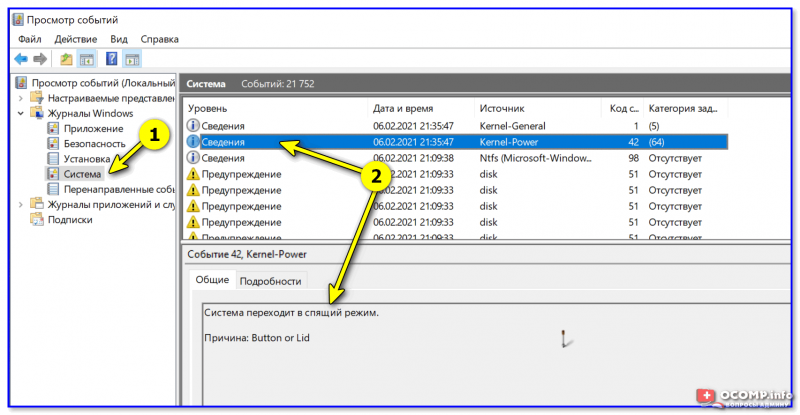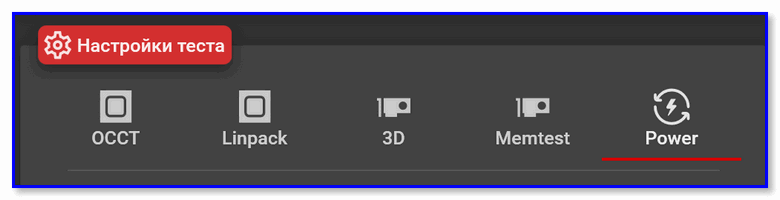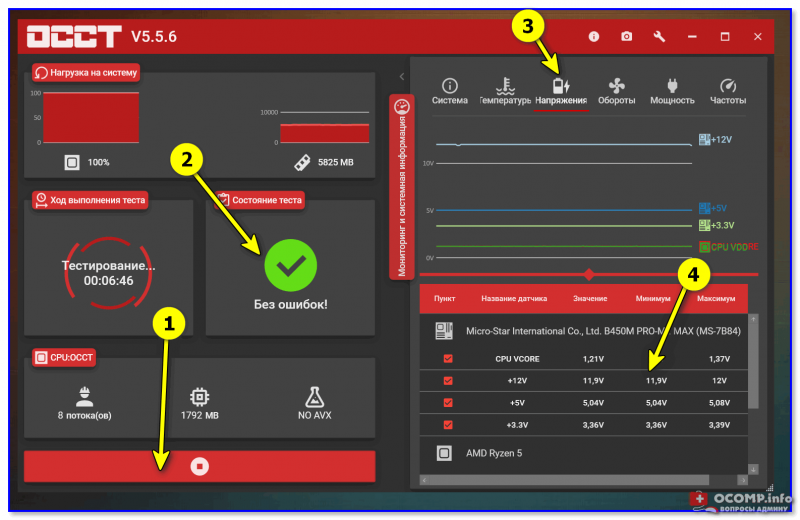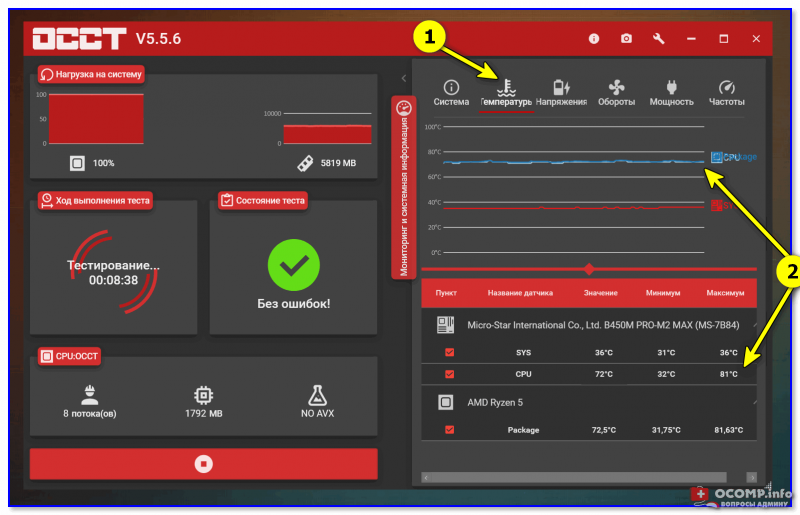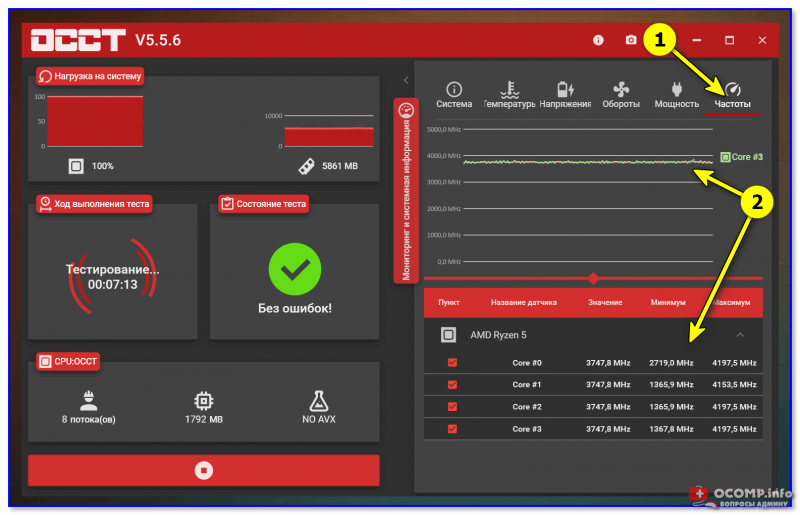- Определяем хватает ли питания видеокарте
- Что будет если мощности блока питания чуть-чуть не хватает
- Что будет при блоке питания недостаточной мощности
- Пытаемся определить, что будет с видеокартой, если она будет не дополучать энергию
- Предисловие
- Что произойдёт, если блок питания питает видеокарту не в полном объёме
- Блок питания не дотягивает по мощности
- Чем опасен недостаток мощности блока питания
- Нюансы работы на плохом БП
- Как влияют на железо просадки напряжения
- Материнская плата
- Видеокарта
- Жесткие диски
- Как проверить стабильность работы блока питания, процессора, видеокарты (да и компьютера в целом)
- Как провести диагностику (поэтапно)
- ШАГ 1
- 👉 Важное уточнение*
- ШАГ 2
- ШАГ 3
- 👉 ШАГ 4: выводы и результаты. Что делать дальше
Определяем хватает ли питания видеокарте
Всем привет! Сегодня рассмотрим, как понять, что видеокарте не хватает питания, можно ли определить это по поведению компьютера, какие симптомы и признаки возникают, и как узнать необходимую мощность БП.
Что будет если мощности блока питания чуть-чуть не хватает
В современных компьютерах главными потребителями энергии являются центральный и графический процессоры.
Для них выделена отдельная линия +12 В. Часто мощные видеокарты оборудованы слотом для дополнительного питания на 6 или 8 пинов, а особо мощные и двумя такими сразу.
Видеокартам «попроще», например GTX 1050 Ti, вполне достаточно 75 Ватт, которые подаются черед порт PCI-E. Бюджетные видеокарты часто могут быть не оборудованы слотом для дополнительного электропитания, и проблем с ними обычно не возникает.
Неполадки, которые мы сегодня рассмотрим, в первую очередь, характерны для более мощных графических адаптеров с дополнительным питанием.
Конечно же, конструкторы предусмотрели защиту от нехватки энергии, в первую очередь на уровне прикладного ПО, а если конкретнее то драйверов. Наибольшую нагрузку GPU испытывает при запуске игр и программ для рендеринга видео — например, Adobe Premiere или Vegas Pro.
Если видеокарте не хватает пару Ватт, драйвер выдает соответствующее сообщение и переходит в упрощенный режим работы, снижая качество графики. Также возможны пропуски кадров, зависания, фризы и прочие лаги.
Самое страшное, что может произойти — аварийное закрытие приложения с вылетом на рабочий стол.
Что будет при блоке питания недостаточной мощности
Если речь идет о десятке другом Ватт, то компьютер ведет себя уже иначе. Банальный перевод видеодрайвера в энергосберегающий режим тут не поможет. Компьютер попросту захлебывается, стараясь распределить недостающую энергию между всеми компонентами.
Если первой отказывает оперативка или видеопамять, то обычно Windows вылетает в BSOD — синий экран смерти. Если скачок напряжения достался процессору, компьютер попросту перезагружается. При этом операционная система может загружаться дольше обычного, так как она аварийно завершила работу, а потому заносит такую ситуацию в логи и проверяет целостность реестра.
Вполне возможна ситуация, что при просмотре фильмов или страниц в интернете компьютер работает нормально, но перезагружается при запуске любой игры. Даже самой простенькой, любой детской казуалочки примитивнейшей графикой наподобие Minecraft.
Это может начать происходить спонтанно — казалось бы, безо всякой на то причины. Однако учитывайте, что со временем компоненты блока питания деградируют, и фактически он уже не выдает номинальной мощности.
В этом случае его нужно заменить, так как перепаивать все выгоревшие конденсаторы слишком хлопотно. Новый же некачественный блок питания может не соответствовать заявленной мощности. Производитель, например, указывает 500 Ватт, а по факту БП выдает 400 Ватт.
Что касается рекомендуемой мощности БП, то лучше всего посмотреть эти данные на сайте производителя видеоадаптера. В спецификации устройства указывается минимальная мощность блока питания, с которым будет корректно работать видеокарта.
Однако лучше брать с запасом — не исключено, что со временем компьютеру потребуется апгрейд. Если брать БП «впритык», его мощности после обновления конфигурации компьютера может оказаться недостаточно.
Также советую почитать «Возможно ли запитать видеокарту от отдельного блока питания и как это сделать?». Буду признателен, если вы поделитесь этим постом в социальных сетях. Спасибо и до скорой встречи!
Источник
Пытаемся определить, что будет с видеокартой, если она будет не дополучать энергию
Здравствуйте, уважаемые любители высоких технологий, гаджетов и игр! В данной статье, разберём тему связанную с потреблением энергии самой видеокартой! Наливаем чай или кофе, и начинаем наш рассказ!
Предисловие
Случается так, что видеокарте не хватает питания. Постараемся изучить основные симптомы и проявления недостатка энергии у гаджета.
Что произойдёт, если блок питания питает видеокарту не в полном объёме
В большинстве современных ПК, ключевыми потребителями выступают процессор и его «помощница», видеокарта. Под них заточена линия на 12 В, кроме того, сама «помощница» может потребовать питания на 6 или 8 пин, а бывает и того больше.
Если рассматривать видюху более простого варианта, например GTX 1050 Ti, то она «кушает» около 75 Вт. Другими словами, ей не нужно дополнительное питание, её питает PCI — E. В целом, подобные изделия не особо — то и нуждаются в повышенном потреблении энергии.
Современные девайса имеют защиту от малого количества энергии. Подобные технологии закладываются на программном уровне в виде драйверов. Самая большая нагрузка приходится на сами игры и рендеринг тяжёлых видеофайлов.
Если видеоускоритель поймёт, что ему не хватает энергии, то он выдаст вам месседж и перейдёт в безопасный режим работы. Параллельно, он будет ухудшать уровень графики, вызывать различные фризы и другие артефакты. Самым критичным выступает тот факт, что подобные вещи могут привести к вылету на рабочий стол.
Блок питания не дотягивает по мощности
При более серьёзных проблемах с питанием, ситуация с железом выглядит по другому. У вашего ПК начинается кризис и он не успевает удовлетворить всех нуждающихся в энергии.
В случае, когда отказывается работать ОЗУ, то Windows выдаст вам синий экранчик. Если удар пришёлся по процессору, то перезапуск всей системы. После таких процедур, операционная система может загружаться дольше обычного, и медленней работать. Вы можете просто смотреть фильм или играть в любимый виртуальный мир, как с ни того ни с сего, ваш электронный друг взял, да перезагрузился. И такие процессы могут повторятся довольно часто. Даже самый простой игровой проект, может выбить ваш ПК из рабочего режима.
Лучшим выходом из сложившийся ситуации, станет замена уставшего блока питания на новый. И ещё, внимательно изучайте технические характеристики и читайте обзоры, вполне возможно, что заявленная мощность может не соответствовать действительности.
При покупке мощной видеокарты, обязательно смотрите на её уровень потребления энергией, обычно она размещена на официальном сайте продукта. А то может так выйти, что крутая железка есть, а питать её нечем.
Источник
Чем опасен недостаток мощности блока питания
При нестабильной работе компьютера не каждый пользователь сразу сузит круг подозреваемых и запишет в виновники блок питания. А зря! Нехватка мощности БП — основной бич современных настольных ПК.
Произведена установка нового оборудования или разгон системы, и все — еще вчера исправно работающий системник, сегодня доставляет своему владельцу кучу неприятностей.
Большая часть пользователей сразу начинает «копать» в сторону некорректной работы драйверов или решается на переустановку операционной системы, совершенно забывая проверить главное — блок питания, а именно его мощность и способность справляться с дополнительной нагрузкой.
Нюансы работы на плохом БП
Как правило, при сборке компьютера, блок питания выбирают по остаточному принципу, не особо вдаваясь в технические дебри, главное чтобы «ватт» хватало! И зачастую, либо полностью доверяются продавцу, либо примерно просчитав потребляемую мощность компонентов, покупают ближайшее по мощности устройство.
Такой подход является одной из самых распространенных и грубых ошибок при сборке ПК, ведь по своей важности, блок питания идет сразу за процессором и видеокартой.
Как известно, основными потребителями энергии любого системника являются центральный процессор и графический адаптер, а основной магистралью для их питания служит линия + 12В, именно она несет основную нагрузку. На наклейке любого блока питания отдельно указываются номинальные мощности по всем шинам питания и суммарная мощность блока, но ориентироваться нужно именно на значения, указанные для линии + 12 В.
Более подробно о выборе БП можно прочитать в этой статье на страницах блога. Как определить нужную мощность, можно почитать в статье «Онлайн-калькуляторы для определения мощности ПК — теория и практика»
Установка источника питания, что называется «впритык» по мощности, во-первых, не оставляет шансов для дальнейшего апгрейда и расширения системы без его замены, а во-вторых, заставляет работать его на пределе своих возможностей. Естественно, работа в таком режиме обусловлена повышенным выделением тепла и нагревом элементов БП. В первую очередь это относится к электролитическим конденсаторам. Со временем, под действием температуры они высыхают и теряют свою емкость, что сказывается на технических характеристиках устройства, в частности, ростом пульсаций выходного напряжения и как следствие, выходом из строя других комплектующих системного блока.
Работа электронных компонентов при повышенных температурах снижает их ресурс в разы!
Да и шум при работе устройства на пределе своих возможностей сбрасывать со счетов не стоит. Поэтому оптимальной считается нагрузка БП в диапазоне 60 % — 80 %. При таких условиях достигается оптимальный баланс значений эффективности блока (КПД) и температуры его внутренних компонентов. К тому же, в качестве бонуса, остается запас мощности, рекомендованное значение которого составляет порядка 30 %.
Симптомы нехватки ватт могут быть различны, тут уж как «повезет». На практике можно встретиться со следующими проявлениями поведения компьютера со слабым блоком питания:
- отказ системника включаться;
- медленная работа системы;
- возникновение артефактов изображения в играх;
- появление синего экрана смерти;
- возникновение непрогнозируемых выбрасываний из «тяжелых» приложений и перезагрузок системника.
Как влияют на железо просадки напряжения
При качественном блоке питания, а не китайском ноунейме, незначительные просадки напряжения в электрической сети ему и запитанным от него компонентам не страшны. Ситуацию выправит корректор коэффициента мощности, которым оснащают блоки питания. Информацию о том как он работает, можно почерпнуть из следующей статьи.
При наличии в схеме блока активного PFC он без труда может переносить просадки питающего напряжения ниже 110 В, как правило, отключение системы происходит на уровнях, приближающихся к 70 В.
Больший интерес представляет реакция внутренних компонентов системника на пониженное напряжение, поступающее к ним из блока питания. Хотя стандарт ATX12V и регламентирует максимальные отклонения напряжений по всем линиям в диапазоне ±5 %, но далеко не все блоки питания, особенно «китайцы», из-за перекосов и некорректного распределения нагрузки по линиям его выдерживают.
Напряжение на линии + 12 В блока питания должно находиться в диапазоне 11,4 В — 12,6 В.
Материнская плата
Поведение компьютера при работе на пониженном напряжении во многом зависит от модели и схемотехники материнской платы. Дело в том, что все зависит от качества компонентов, из которых собраны стабилизаторы напряжения и фильтры на ней. Одни модели просто не включатся, поскольку имеют защиту от работы на низком напряжении, другие отключатся или переведут процессор в безопасный режим при достижении определенного порога напряжения, третьи продолжат работать. Однако даже если плата и продолжает работать, этот режим нельзя назвать нормальным, поскольку в цепях платы протекают токи, значения которых выше номинальных.
В качестве примера, при TPD процессора равном 120 Вт, ток в цепи его питания при напряжении 12 В составит 10 А, а при понижении напряжения до 10 В значение тока составит 12 А. Понятно, что цифры пониженного напряжения, взятые для примера и удобства расчета, редко встретишь в реальной жизни, но они как нельзя кстати характеризуют суть протекающих в цепях процессов. Такая «прожарка» компонентов материнки влечет за собой их быстрый выход из строя. Привет вздутым конденсаторам!
Видеокарта
При питании пониженным напряжением видеоадаптера, он не сможет выйти на номинальный режим работы, а, следовательно, говорить о нормальной работе графической подсистемы неуместно. Нужно быть готовым к зависаниям картинки, артефактам изображения, прекращению работы «тяжелых» игрушек и приложений, перезагрузкам системы.
Жесткие диски
Основную опасность просадки напряжения несут дисковой системе ПК, собранной из HDD.
В жестких дисках напряжение 12 В отвечает за работу его механической части. Недостаток напряжения не позволит шпинделю раскрутиться до номинальных оборотов, а считывающие головки дольше будут позиционироваться над нужной частью блина. К тому же, нехватка питания может привести к остановке винчестера и прекращению работы ОС. Твердотельные накопители лишены этого недостатка, поскольку механическая часть в них отсутствует. Еще один немаловажный нюанс, при снижении выходного напряжения снижается его качество, в нем возрастают пульсации, которые губительно сказываются на здоровье HDD, последние начинают, что называется «сыпаться».
Как видно, блок питания не как уж прост, как кажется на первый взгляд. Грамотный подбор мощности, модели и ее оснащения избавит пользователя от многих неприятностей, вызванных ее нехваткой.
Источник
Как проверить стабильность работы блока питания, процессора, видеокарты (да и компьютера в целом)

При появлении разного рода проблем с ПК (перезагрузки, зависания, синие экраны и т.д.) — далеко не всегда просто понять в чем причина. Особенно, если проблема возникает периодически, и «поймать» ее с поличным не так просто. * (зачастую даже так сразу и не скажешь аппаратная ли причина, или программная) .
Как правило, в этом случае прибегают к спец. утилитам, пытаясь искусственно «создать» высокую нагрузку на нужную «железку» — своего рода тест на ее стабильность. Он позволяет (в большинстве случаев) выявить и обнаружить проблему (что очень помогает в диагностике 👌).
Кстати, обычно ряд тестов (которые я приведу ниже) выполняют не только при возникновении разного рода ошибок, но и при покупке нового ПК, замене комплектующих, оценке работы системы охлаждения и пр.
Ниже постараюсь кратко рассказать о том, «что и как делать». 👀
Как провести диагностику (поэтапно)
ШАГ 1
Для начала (прежде чем переходить к тестам) попробуйте посмотреть 👉 журналы Windows — туда ОС заносит все события, в т.ч. и ошибки с перезагрузками. Нередко, когда в журнале прямым текстом указывает причина проблему.
Как открыть журналы : нажать Win+R, и использовать команду eventvwr. Далее необходимо перейти во вкладку «Система» и просмотреть список событий: ищите по дате и времени «нужный сбой» — в описании указывается, что произошло. 👇
👉 Важное уточнение*
Хочу сразу сказать, что тот же блок питания (да и ряд др. «железок») на мой взгляд нельзя корректно протестировать с помощью мультиметра и утилит (а то некоторые в комментариях ссылаются на мультиметр, как на последнюю инстанцию. ) .
Например, БП может корректно запускаться и выдавать вроде как норм. напряжения по всем линиям. Но при установке его в системный блок — тот иногда может перезагружаться (внезапно). И с первого взгляда непонятно, это из-за БП, ЦП, памяти, мат. платы.
Но если взять БП, установить его на стенд, подключить нагрузочные сопротивления (АЦП с регистрацией данных) — то через 30-40 мин. можно заметить, что напряжение на одной из линий просело буквально на секунду. (вот и причина сбоя в работе ПК)
Такую неисправность с помощью программ и мультиметра «не поймаешь» (правда, никто не отрицает, что с его помощью можно быстро выявлять наиболее очевидные проблемы. ).
Но тем не менее, даже в домашних условиях при поэтапном тестировании «железок» с помощью спец. софта — можно диагностировать и выявить очень многое. (о этом и заметка 👇)
ШАГ 2
Для дальнейшей работы нам понадобиться LiveCD-флешка (с которой мы запустим Windows и будем проводить тесты). Это позволит нам сразу же отсечь потенциально-возможные проблемы в текущей установленной ОС (конфликты драйверов, системные ошибки и т.д.).
На текущий момент для нашей задачи я бы порекомендовал использование LiveCD от Сергея Стрельца. Ссылочка на образ приведена чуть ниже. 👇
LiveCD для аварийного восстановления Windows — моя подборка
Какие программы есть на LiveCD-флешке «Стрельца. «
ШАГ 3
Загрузившись с LiveCD-флешки (👉 как это сделать) нам понадобиться инструмент OCCT. Для его запуска — зайдите в меню ПУСК и откройте вкладку «Диагностика» (скрин ниже 👇).
Также эту программу можно загрузить с офиц. сайта www.ocbase.com.
OCCT — это спец. утилита для всесторонней диагностики различных железок ПК (блока питания, видеокарты, работы системы охлаждения. Позволяет вести мониторинг температур, и пр.).
Разумеется, нам придется немного ней поэкспериментировать.
Запускаем OCCT, загрузившись с LiveCD
Далее необходимо в нижней части окна (слева) указать «железку», которую планируется протестировать и нажать на ПУСК (по умолчанию тестируется ЦП (да и система в целом), если нужен БП — выбирайте «Power», если видеокарта — «3D» и т.д. ).
После запуска теста — внимательно наблюдайте за поведением ПК, температурой, наличием ошибок, напряжением, частотами (все эти показатели отображаются на графиках в правой части окна. 👇
👉 Что касается напряжений — то по стандарту ATX допускается отклонения до ±5% (по линиям 12V, 5V, 3,3V). Всё что выходит из диапазона — крайне нежелательно, и указывает на возможную проблему с БП. Например, в моем случае крайнее значение «просадки» БП по линии 12V равно 11,9V, что на 0,8% меньше, чем должно быть (это в пределах нормы). 👉 Как считать проценты
Вообще, при сильных просадках напряжения — вы сразу же заметите нестабильное поведение ПК (в этом случае остановите тест!). Например, не так давно на одной машине линия 3,3V падала до 2,5V — появлялись артефакты, система зависала, были перезагрузки.
В любом случае, при каких-то значимых колебаний напряжений — БП нуждается в доп. перепроверке (ремонте). Использование его крайне нежелательно. Кстати, еще об одном тесте БП в утилите AIDA рассказано на страничке: https://www.softsalad.ru/articles/instructions/power-supply-testing
в идеале, чтобы, достигнув какого-то порога (например, в 70-80°C) они дальше не росли (т.е. система охлаждения при этих значениях должна работать макс. эффективно).
Если температура при тестах растет, и не думает снижаться (достигла 80-90°C) — я посоветовал бы сразу же остановить тест и обратить внимание на систему охлаждения. Возможно, стоит установить более мощный кулер.
👉 В помощь (более подробно о диапазонах температур)!
2) Температура процессоров AMD Ryzen: какую считать нормальной (рабочей), а какую перегревом. Несколько способов снижения температуры (t°C)
Кстати, не лишним будет также заглянуть во вкладку «Частоты» . Именно от «этих графиков» зависит производительность ЦП под нагрузкой. Если все хорошо, — они должны иметь вид «прямой» с небольшими (едва заметными) отклонениями (👇).
Но из-за роста температуры, проблем с питанием, ошибок и пр. — частота «может прыгать». И это не есть хорошо, но о выводах чуть ниже.
Что касается проверки видеокарты — то мне в этом плане больше нравится утилита FurMark (о том, как с ней работать — см. вот эту запись).
👉 ШАГ 4: выводы и результаты. Что делать дальше
В идеале компьютер должен стабильно и без сбоев отработать 30-40-50 мин. тестирования (без каких-либо ошибок, подвисаний, синих экранов и т.д.). В этом случае машина (в общем-то) в полном порядке, и никаких доп. действий не требуется.
👉 Если в процессе теста — температуры вышли из оптимальных значений (а это бывает наиболее часто):
- проведите чистку ПК от пыли (замените термопасту);
- если это не даст результатов — возможно стоит заменить кулер (вентилятор + радиатор) на более мощный. Также не лишним будет установить доп. кулеры в системный блок: на вдув/выдув;
- плюс ознакомьтесь с этой заметкой (в ней я привел еще неск. способов снижения температуры, в т.ч. временных).
👉 Если напряжения вышли за ±5% по линиям 12V, 5V, 3,3V (+ также возможно компьютер резко выключился, как при откл. электричества) — необходимо попробовать протестировать работу ПК с другим блоком питания (+ весьма желательно протестировать текущий БП на стенде (если он стоит того)).
В любом случае «резкие» и внезапные отключения, перезагрузки (без появления каких-либо ошибок) — свойственны как раз проблемам с БП (не всегда, но наиболее часто). И именно с него стоит начинать диагностику.
👉 При скачках частот ЦП (отсутствии стабильности) — необходимо проверить:
- значения температур (не перегревается ли ЦП, ссылки приводил выше);
- настройки электропитания (не включен ли экономный режим);
- Undervolting, разгон, настройки BIOS — всё ли в оптимальных значениях. Для начала можно порекомендовать сбросить BIOS (UEFI) в оптимальные значения.
👉 При появлении синих экранов, «вылетов» программы OCCT, артефактов и пр. ошибок — посоветовал бы следующее:
- отключить от ПК всё, что можно: принтеры, сканеры, все накопители (жесткие диски, USB-устройства. ), оставить одну плашку ОЗУ, и т.д. Загрузиться с LiveCD и запустить тест еще раз;
- проверить спец. образом ОЗУ (проверять оставляя одну плашку в мат. плате!). Желательно также прогнать ПК с отличными плашками;
- сбросить настройки BIOS (особенно, это касается всего, что так или иначе относится к разгону. Например, загруженные профили XMP для ОЗУ);
- если тест проводился из-под текущей ОС Windows — желательно проверить ПК с помощью LiveCD (чтобы исключить возможные сбои драйверов, системные ошибки и т.д.);
- Если вышеприведенные рекомендации не приблизили к причине «проблемного поведения ПК» — стоит начать поочередную проверку комплектующих (по отдельности). Разумеется, для этого нужны доп. «железки» (и в домашних условиях не у всех есть нужный арсенал. — в таком случае —> в сервис. ).
Источник